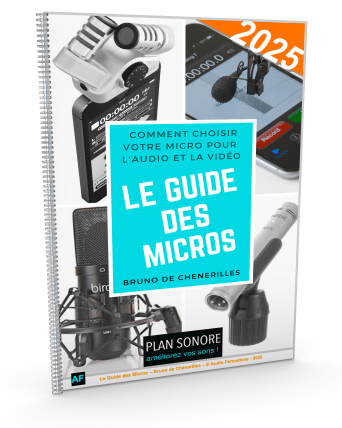Sous-titres : votre podcast accessible aux mal-entendants ou aux non-francophones

Des sous-titres sur vos podcasts ? Vous vous demandez comment c'est possible ? Et d'abord pourquoi des sous-titres ? Pour rendre votre podcast audio accessible aux personnes mal-entendantes et aux étrangers. Il y a une solution : le publier sur Youtube.
Vous pouvez aussi écouter cet article :
En effet, les malentendants ne peuvent pas écouter les podcasts, mais ils peuvent les lire grâce aux sous-titres de Youtube. Et c’est ce qu’ils font. Ils ne sont pas les seuls, car vous vous êtes sans doute déjà demandé pourquoi vous avez des auditeurs non-francophones sur Youtube ?
Donc vos podcasts ont des auditeurs, mais ils peuvent aussi avoir des lecteurs. Ce sont les malentendants et les non-francophones. Potentiellement, ca fait du monde, beaucoup de monde !
Mais voilà, si vous avez une chaîne Youtube, vous y publiez des vidéos, peut-être même déjà vos podcasts, et pour la plupart d’entre vous, vous ne vous occupez pas des sous-titres.
Les sous-titres automatiques de Youtube
Et pourtant, les sous-titres sont très importants. Pour chaque vidéo postée, des sous-titres sont automatiquement transcrits par Youtube et sont disponibles pour ceux qui le désirent. Et en plusieurs langues. Voilà comment les malentendants, mais aussi des natifs d’autres langues pourront comprendre et suivre vos podcasts.
Mais ce n’est pas tout ! Regardez par curiosité les sous-titres fournis par l’intelligence artificielle de Youtube. Super, ils sont même synchronisés à votre vidéo. Ah oui, j’oubliais, certains d’entre vous sont peut-être non-voyants. Donc ils ne peuvent pas les lire.
Mais pour les autres, vous voyez bien : quel charabia ! Pas de ponctuation, pas de grammaire, certains mots sont très mal compris par Youtube. Et oui, l’intelligence artificielle n’est pas encore toute puissante. Pénible à suivre, n’est-ce pas ? Et imaginez que ce sera la même chose en pire pour la traduction automatique dans une autre langue.
Des sous-titres corrigés
Voilà pourquoi je vous conseille fortement de corriger vos sous-titres. Comment faire ?Quand vous avez publié votre vidéo, il faut attendre quelques minutes pour que les sous-titres automatiques soient disponibles.
Vous pouvez les corriger dans Youtube Studio. C’est un peu galère pour arriver sur l’écran de modification. Mais voilà comment faire : vous vous connectez à votre chaine Youtube. Dans la colonne de gauche, cliquez sur Vos Vidéos.
Dans la colonne de gauche, choisissez maintenant Sous-titres. Puis dans la liste de vos vidéos, cliquez sur celle que vous voulez traiter. Il y a plusieurs colonnes : Langue, Date de modification, Titre et description, Sous-titres et enfin un bouton DUPLIQUER ET MODIFIER . Cliquez ce bouton et vous accéder au tableau de bord d’édition de vos sous-titres.

Et là dans la colonne de gauche, se trouve le texte de vos sous-titres, enfin le charabia de vos sous-titres automatiques avant leur traitement. Bien sûr vous pouvez le corriger tout de suite dans cette petite fenêtre. C’est tout à fait possible, mais la fenêtre est petite, la police de caractères très petite. Pas très pratique pour les voyants et je ne sais même pas si elle est accessible aux non-voyants.
Corriger vos sous-titres plus facilement
Pour vous faciliter cette édition, il existe une application en ligne et gratuite pour récupérer au format .txt vos sous-titres. C’est downsub.com
Récupérez l’adresse de votre vidéo Youtube, vous savez c’est https://youtu.be/ suivi de chiffres et de lettres. Vous pouvez copier ce lien dans Détails de la vidéo.
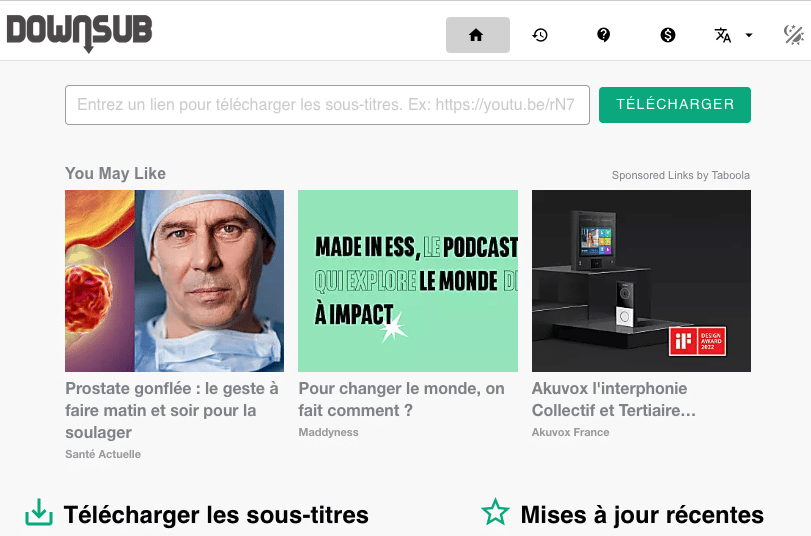
Et vous allez coller ce lien dans la fenêtre de Downsub en page d’accueil et cliquer sur le bouton Télécharger . Vous avez 2 formats disponibles SRT et TXT. Choisissez TXT.
Vous retrouverez le fichier .txt dans vos téléchargements. Et vous allez l’ouvrir avec votre éditeur de texte favori Office, Open Office, Text Edit ou autre …
Et là vous avez vos sous-titres bruts de décoffrage. Vous pouvez maintenant les corriger en toute facilité, y compris avec votre plage braille si vous êtes non-voyant ou non-voyante.
Attention, toutefois : ne changez surtout pas la longueur des lignes, car elles sont adaptées au format de la vidéo. Ne touchez pas aux retours à la ligne ou aux paragraphes. Corrigez seulement la ponctuation et les erreurs de transcription.
C’est la condition nécessaire pour que vos sous-titres corrigés se replacent ensuite correctement dans votre vidéo.
Importer vos sous-titres corrigés
Une fois que vos corrections sont faites, vous sauvegardez votre document, toujours en .txt . Là aussi c’est très important.
Vous retournez sur votre tableau d’édition des sous-titres de votre vidéo Youtube. Vous sélectionnez tout le texte charabia, vous le supprimez.
Et vous allez trouver à côté de modifier les codes temporels, une liste de 3 éléments : choisissez Importer un fichier, puis sans les données de synchronisation, puis continuer.
Et vous sélectionnez votre fichier .txt , vous l’importez. Et voilà le tour est joué : vous n’avez plus qu’à publier, c’est le bouton en haut à droite.
Ça va beaucoup plus vite : j’ai corrigé les sous-titres d’une vidéo de 3mn45 en 15mn seulement.
Pour Conclure
Nous venons de voir comment rendre vos podcasts ou vos vidéos sur Youtube accessibles aux mal-entendants et aux non-francophones grâce à des sous-titres correctement transcrits.
Mais je vous complète les infos en vous expliquant comment transformer facilement votre podcast en vidéo Youtube.
Si vous êtes voyant et habile en édition d’image, il vous suffit de créer une image fixe au format Youtube. Cette vignette devra comporter le titre de votre podcast, votre slogan, le titre de l’épisode et une image.
Je vous conseille de faire un template que vous reprendrez pour chaque épisode en changeant simplement le titre et l’image de l’épisode.
Dans votre logiciel vidéo favori, importez la vignette et votre fichier son. Vous pouvez aussi rajouter un gif animé de forme d’onde qui animera un peu votre podcast. Ce genre de gif se trouve très facilement : tapez « gif forme d’onde »
Si vous êtes non-voyant ou tout simplement flemmard, il existe une application en ligne gratuite qui fait très bien le job, c’est Headliner. Elle peut même automatiser la publication de votre podcast sur Youtube.
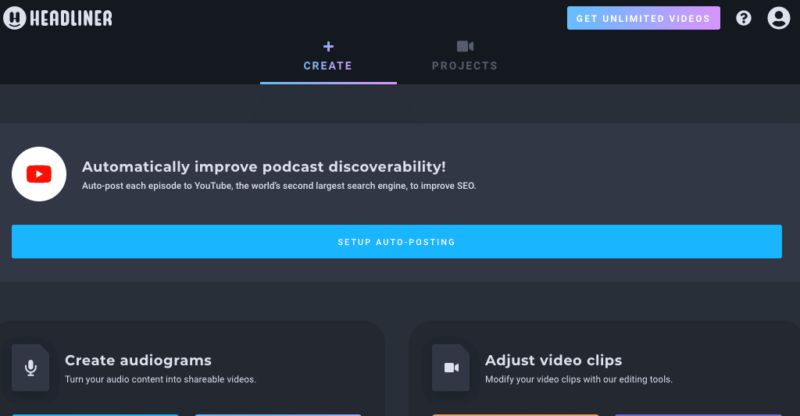
Pour aller plus loin
Vous n’avez pas encore commencé à réaliser vos podcasts ou bien vous ramez un peu pour le faire ? Deux formations en ligne peuvent vous accompagner de A à Z : depuis la prise de son à la promotion sur les réseaux sociaux, en passant par l’équipement nécessaire, le travail de la voix parlée, la scénarisation, la technique audio, la création de la chaîne, la publication et tous les tutoriels nécessaires.
Gagnez beaucoup de temps et une qualité pro pour vos podcasts avec la formation qui vous convient :